วิธีสร้างและใช้เทมเพลตใน OneNote
เบ็ดเตล็ด / / April 02, 2023
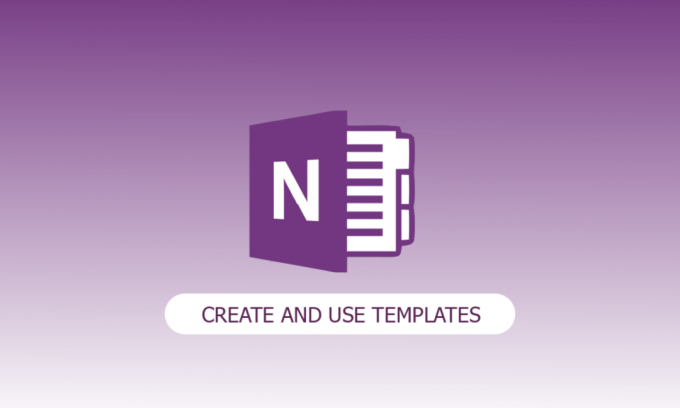
คุณเคยพิจารณาที่จะเพิ่มเสน่ห์และความสวยงามของหน้าสมุดบันทึกของคุณหรือไม่? เทมเพลตหน้า OneNote มีประโยชน์ ณ จุดนั้น แต่เทมเพลตหน้า OneNote คืออะไร คุณสามารถใช้เทมเพลต OneNote เพื่อสร้างเค้าโครงที่สอดคล้องกัน พื้นหลังที่สวยงามสวยงาม หรือทั้งสองอย่างสำหรับหน้าใหม่ในสมุดบันทึกของคุณ หากคุณต้องการเรียนรู้วิธีสร้างและใช้เทมเพลตใน OneNote อ่านต่อ

สารบัญ
- วิธีสร้างและใช้เทมเพลตใน OneNote
- เทมเพลต OneNote Page คืออะไร
- คุณลักษณะของ OneNote
- ฉันสามารถสร้างเทมเพลตใน OneNote ได้หรือไม่
- จะสร้างเทมเพลตใน OneNote สำหรับ Windows 10 ได้อย่างไร
- คุณสร้างหน้าเทมเพลตใน OneNote ได้อย่างไร
- OneNote กับ OneNote 2016
- OneNote ใช้สำหรับอะไร
วิธีสร้างและใช้เทมเพลตใน OneNote
ในบทความนี้ เราได้อธิบายเกี่ยวกับวิธีสร้างและใช้เทมเพลตในแอป Microsoft OneNote
เทมเพลต OneNote Page คืออะไร
ก่อนที่เราจะพูดถึงวิธีการสร้างและใช้เทมเพลตใน OneNote เรามานิยามกันก่อนว่า OneNote คืออะไร Microsoft OneNote โปรแกรมสำหรับการจดบันทึกโดยอัตโนมัติช่วยให้คุณบันทึกและซิงค์บันทึกย่อของคุณในขณะที่คุณทำงาน แม้ว่า OneNote จะทำให้ง่ายต่อการสร้างเทมเพลต แต่คุณยังสามารถนำเข้าเทมเพลตที่สร้างไว้ล่วงหน้าซึ่งเข้าถึงได้ฟรีทางออนไลน์ เทมเพลตหน้า OneNote ที่ออกแบบไว้ล่วงหน้าประกอบด้วยหัวเรื่องมาตรฐาน สไตล์ฟอนต์ สี และส่วนประกอบอื่นๆ
คุณลักษณะของ OneNote
ต่อไปนี้เป็นคุณลักษณะของ OneNote:
- คุณลักษณะที่ดีที่สุดอย่างหนึ่งของ OneNote คือความสามารถในการจัดระเบียบข้อมูลในสมุดบันทึก คุณสามารถใช้เก็บข้อมูลในรูปแบบสมุดบันทึก ข้อมูลจะถูกจัดเก็บไว้ใน Notebook ในรูปของข้อความ รูปภาพ ไฟล์เสียง และวิดีโอ
- คุณสามารถเพิ่มข้อมูลจากเว็บเพจไปยัง OneNote ได้โดยใช้ตัวตัดเว็บใน OneNote หน้าเว็บที่ถูกตัดสามารถเข้าถึงได้จากคอมพิวเตอร์ แท็บเล็ต หรือโทรศัพท์ทุกเครื่อง
- OneNote 2016 มาพร้อมกับเทมเพลตที่มีอยู่แล้วภายในจำนวนหนึ่ง รวมถึงพื้นหลังของหน้าแนวศิลป์ รูปลักษณ์ที่สอดคล้องกัน และเค้าโครงที่สอดคล้องกัน
- OneNote มีฟังก์ชันการค้นหาสำหรับบางข้อความ เพียงกด Ctrl+E เพื่อเปิดหน้าต่างค้นหา จากนั้นพิมพ์คำค้นหาของคุณในช่องที่มีให้
- ฟังก์ชันหลักอย่างหนึ่งของ OneNote คือการบันทึก คุณสามารถใช้เพื่อบันทึกการสัมภาษณ์ บันทึกเสียงที่สำคัญ ฯลฯ
- สำหรับแต่ละส่วนของสมุดบันทึก OneNote มีการรักษาความปลอดภัยด้วยรหัสผ่าน คลิกขวาที่ส่วนนั้นแล้วเลือก Password-Protect เพื่อให้ป้องกันด้วยรหัสผ่าน
- ใน OneNote แท็กสามารถช่วยคุณจัดระเบียบเนื้อหา ติดตามงาน หรือค้นหาเนื้อหาตามแท็กที่เกี่ยวข้อง
- คุณสามารถแปลบันทึกย่อจากภาษาหนึ่งเป็นภาษาที่คุณต้องการและเข้าใจได้ง่ายโดยใช้ OneNote
ฉันสามารถสร้างเทมเพลตใน OneNote ได้หรือไม่
ความคิดแรกที่ผุดขึ้นมาในหัวเมื่อฉันมักจะกระตุ้นให้สมุดบันทึกของฉันดูน่าสนใจขึ้นเล็กน้อยในขณะทำงาน คือ ฉันจะสร้างเทมเพลตใน OneNote ได้ไหม ซึ่งคำตอบคือ ใช่! แน่นอนฉันสามารถ ใน OneNote การสร้างเทมเพลตทำให้คุณสามารถใช้ฟอนต์ สไตล์หน้า สี และอื่นๆ ได้อย่างรวดเร็ว เพื่อช่วยให้คุณเริ่มต้น OneNote ใช้เทมเพลตของบริษัทอื่น อย่างไรก็ตาม ค่าจริงจะพบได้ในเทมเพลตที่ปรับให้เหมาะกับความต้องการและความชอบของคุณ
จะสร้างเทมเพลตใน OneNote สำหรับ Windows 10 ได้อย่างไร
ตอนนี้คุณทราบแล้วว่าเทมเพลต OnePlus คืออะไร นอกจากนี้ ในบทความ เราจะมาเรียนรู้วิธีสร้างเทมเพลตใน OneNote สำหรับ Windows 10
1. เปิด วันโน้ต บน Windows 10
2. ไปที่ ส่วนโน๊ตบุ๊ค.
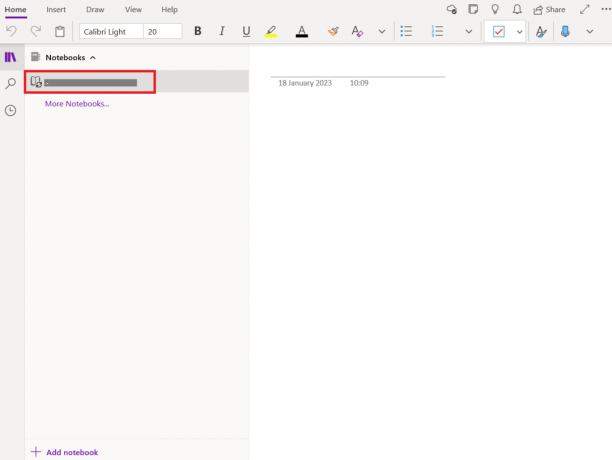
3. คลิกที่ เพิ่มหน้า ที่ส่วนลึกสุด.
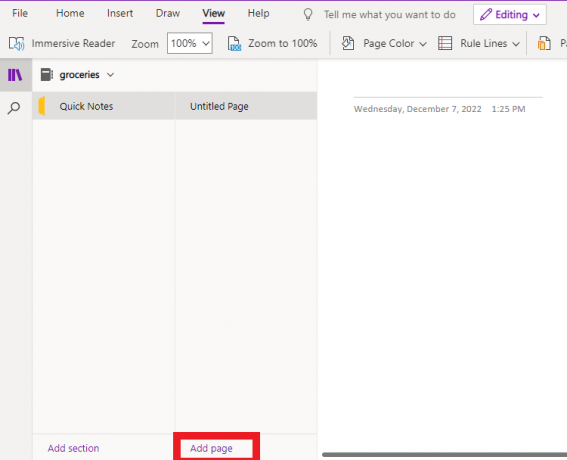
4. ตอนนี้ ตั้งชื่อที่มีความหมายให้กับหน้า OneNote และเริ่มทำการเปลี่ยนแปลง
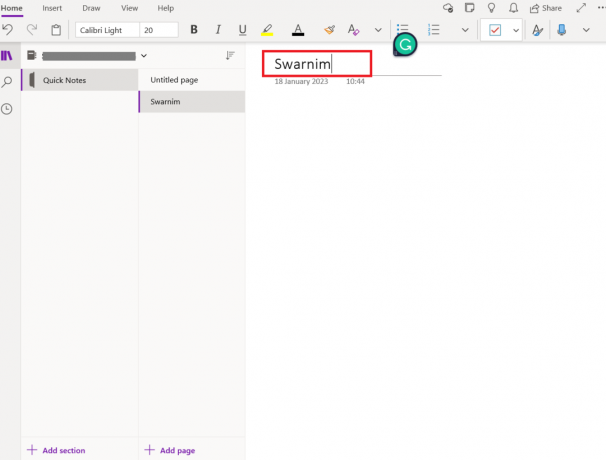
5. ไปที่ ดู แล้ว สีของหน้า และเปลี่ยนสี OneNote ของคุณ
บันทึก: ที่นี่เรากำลังพยายามแก้ไข OneNote ตามการตั้งค่าของเรา

6. เลือก เส้นกฎ ตามความชอบของคุณ
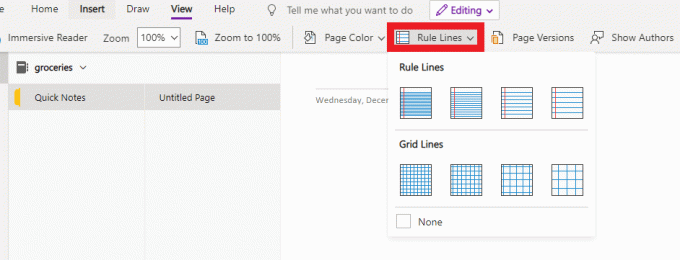
7. ตอนนี้ถ้าคุณต้องการเพิ่มตารางให้ไปที่ แทรก และเพิ่มโต๊ะขนาด 5*5
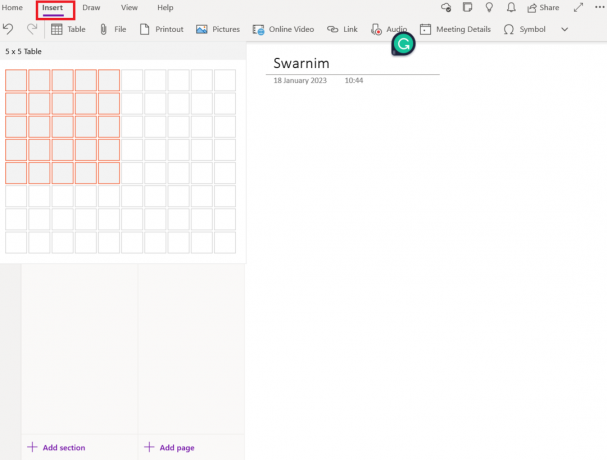
8. จากนั้นไปที่ บ้าน ไปได้ ทำ และเพิ่มงานลงในเพจ

อ่านเพิ่มเติม:แก้ไขข้อผิดพลาด Office 365 70003: องค์กรของคุณลบอุปกรณ์นี้แล้ว
ตอนนี้ เราต้องการใช้หน้า OneNote ที่เสร็จแล้วในอนาคตเพื่อวัตถุประสงค์ต่างๆ กัน เพราะมันดูดีมาก
1. เปิด วันโน้ต บน Windows 10
2. ไปที่ ส่วนโน๊ตบุ๊ค.
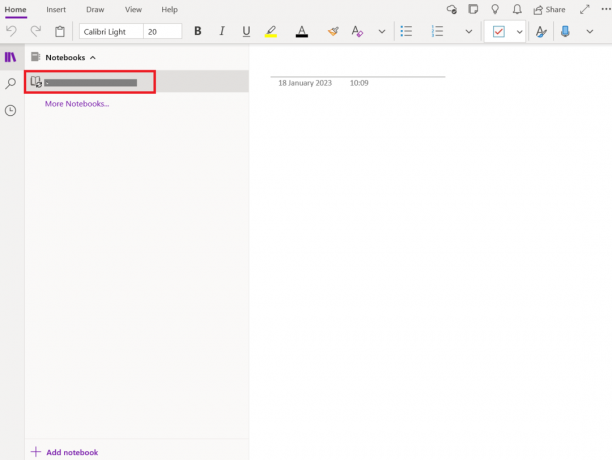
3. จากนั้นคลิกขวาที่หน้าแล้วเลือก ตั้งเป็นเทมเพลตเริ่มต้น.
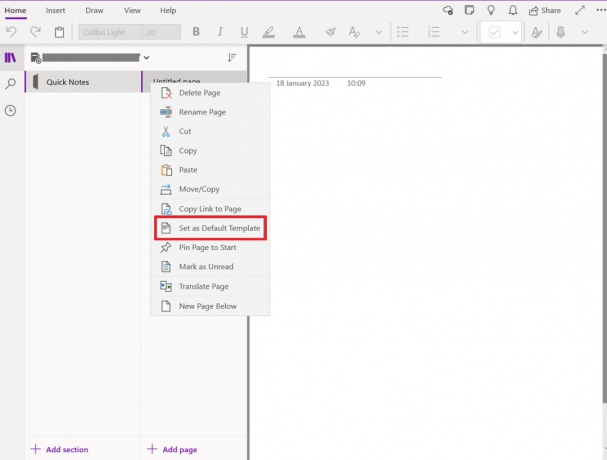
ตอนนี้ เราได้เรียนรู้วิธีสร้างและใช้เทมเพลตใน OneNote ตอนนี้เราจะดูว่าคุณสร้างหน้าเทมเพลตใน OneNote ได้อย่างไร
คุณสร้างหน้าเทมเพลตใน OneNote ได้อย่างไร
OneNote มีเค้าโครงที่สร้างไว้ล่วงหน้าจำนวนมาก เช่น รายการสิ่งที่ต้องทำและพื้นหลังของหน้าที่น่าสนใจ สร้างเทมเพลตของคุณเองหรือแก้ไขเทมเพลตที่มีอยู่แล้ว เทมเพลต OneNote สามารถใช้ตามที่เป็นอยู่ กำหนดเอง หรือคุณสามารถสร้างเอง มาดูกันว่าคุณสร้างหน้าเทมเพลตใน OneNote ได้อย่างไร
บันทึก: การออกแบบเทมเพลตจำนวนมากมีเนื้อหาที่ปรากฏเฉพาะในบางตำแหน่งบนหน้า ด้วยเหตุนี้ เทมเพลต OneNote จึงสามารถใช้ได้เฉพาะบนหน้าใหม่ที่ไม่มีบันทึกย่อใดๆ หากคุณต้องการใช้เทมเพลตกับหน้าที่มีโน้ตอยู่แล้ว คุณต้องสร้างหน้าใหม่โดยใช้เทมเพลตที่ต้องการก่อนวางโน้ตลงไป
1. ก่อนอื่นให้เปิด วันโน้ต บน Windows 10

2. เลือก แทรก แล้ว เทมเพลตหน้า จากริบบิ้น
3. คลิกลูกศรเล็กๆ ถัดจากชื่อหมวดหมู่ใน เทมเพลต บานหน้าต่างงานและเลือก เทมเพลตหน้า.
4. เลือกชื่อเทมเพลตจากรายการเพื่อใช้ในหน้าใหม่ เลือกเทมเพลตอื่นเพื่อแทนที่เทมเพลตปัจจุบันหากคุณไม่ชอบ
5. สุดท้ายปิด เทมเพลต บานหน้าต่างงานและเริ่มจดบันทึกในหน้าใหม่
OneNote กับ OneNote 2016
วิธีการบันทึกบันทึกเป็นความแตกต่างหลักระหว่าง OneNote และ OneNote 2016
| วันโน้ต | วันโน้ต 2016 |
| Windows 10 มาพร้อมกับ OneNote ที่โหลดไว้ล่วงหน้า ใช้งานได้กับ Windows 10 เท่านั้น | รวมเข้ากับ Microsoft Office 2016 คือ OneNote รองรับ Windows 10, Windows 8 และ Windows 7 ทั้งหมด |
| OneNote มีตัวเลือกการสำรองข้อมูลที่มีประสิทธิภาพและเก็บข้อมูลทั้งหมดไว้ในระบบคลาวด์ | บันทึกทั้งหมดจะถูกจัดเก็บไว้ในฮาร์ดไดรฟ์ของคอมพิวเตอร์ของคุณโดย OneNote 2016 |
| คุณสามารถเปลี่ยนสีของหน้าใน OneNote | คุณไม่สามารถเปลี่ยนสีของหน้าด้วย OneNote 2016 |
| OneNote ไม่รองรับเทมเพลตหน้า | เทมเพลตสำหรับหน้าสนับสนุน OneNote 2016 |
| ส่วนจะอยู่ที่ด้านซ้ายของแผงใน OneNote | ส่วนจะอยู่ที่ด้านบนของหน้าจอใน OneNote 2016 |
OneNote ใช้สำหรับอะไร
OneNote แตกต่างจากข้อจำกัดของผลิตภัณฑ์ Office อื่นๆ ตรงที่ไม่จำกัดบทบาท ชุดงาน หรือกรณีการใช้งานใดๆ นี่เป็นเพียงส่วนหนึ่งของแอปพลิเคชันจำนวนมากของ OneNote
- จัดการรายการสิ่งที่ต้องทำประจำวัน จัดระเบียบแผนการเดินทาง ติดตามกิจกรรมของครอบครัวหลังเลิกงาน รับแรงบันดาลใจสำหรับงานอดิเรกใหม่ๆ ทางออนไลน์ จดบันทึก และอื่นๆ
- ใช้เวลาในการประชุม ซิงค์โน้ตของคุณกับ Outlook ระดมความคิดกับทีมจากระยะไกล เก็บถาวรอีเมลสำคัญ นำเข้าสเปรดชีตและงานนำเสนอสำหรับบันทึก และอื่นๆ
- เข้าร่วมสมุดบันทึกที่ใช้ร่วมกันกับอาจารย์หรือนักเรียนของคุณ ทำงานร่วมกันในโครงการและเรียงความ รักษาตารางเวลา และติดตามกิจกรรมทางวิชาการของคุณ
อ่านเพิ่มเติม: 25 สุดยอดซอฟต์แวร์เขียน ebooks ให้ดาวน์โหลดฟรี
คำถามที่พบบ่อย (FAQs)
ไตรมาสที่ 1 มีรายการสิ่งที่ต้องทำใน OneNote หรือไม่
ตอบ OneNote มีความสามารถในตัวที่เรียกว่าการสร้างรายการตรวจสอบซึ่งอาจใช้เพื่อวัตถุประสงค์ที่หลากหลาย รายการสิ่งที่ต้องทำน่าจะเป็นแอปพลิเคชันที่ชัดเจนที่สุด และใน OneNote กล่องกาเครื่องหมายจะเรียกว่ารายการสิ่งที่ต้องทำ หากต้องการเพิ่มหรือลบเครื่องหมายถูก ให้คลิกในกล่อง
ไตรมาสที่ 2 ใน OneNote เทมเพลตใช้กับหน้าใหม่ล่าสุดหรือไม่
ตอบ เทมเพลต OneNote สามารถใช้ได้เฉพาะในหน้าใหม่ที่ไม่มีบันทึกย่อใดๆ หากคุณต้องการใช้เทมเพลตกับหน้าที่มีโน้ตอยู่แล้ว คุณต้องสร้างหน้าใหม่โดยใช้เทมเพลตที่ต้องการก่อนวางโน้ตลงไป
ไตรมาสที่ 3OneNote ฟรีหรือไม่
ตอบ Microsoft 365 และโปรแกรม Office มีทั้งแอปพลิเคชัน OneNote บนเดสก์ท็อป มันมาพร้อมกับ Word, Excel และ PowerPoint ที่ติดตั้งไว้ล่วงหน้า หรือคุณอาจขอรับได้ฟรีจาก เว็บไซต์ OneNote.
ไตรมาสที่ 4 เป็นไปได้ไหมที่จะใช้ OneNote สำหรับ Windows 10 และแอปเดสก์ท็อปบนคอมพิวเตอร์เครื่องเดียวกัน
ตอบ ใช่คุณสามารถติดตั้ง OneNote สำหรับ Windows ทั้งสองเวอร์ชันบนคอมพิวเตอร์หรืออุปกรณ์เครื่องเดียวกัน และใช้ทั้งสองเวอร์ชันพร้อมกันได้ตราบเท่าที่คุณใช้ Windows 10 แอป OneNote ได้รับการสนับสนุนอย่างเป็นทางการบน Windows 11
Q5. OneNote สำหรับ Windows 10 ถูกลบไปแล้ว ฉันจะเรียกคืนได้อย่างไร
ตอบ อุปกรณ์ Windows 10 มาพร้อมกับ OneNote สำหรับ Windows 10 ที่ติดตั้งไว้ล่วงหน้า โปรดนึกถึงการติดตั้งแอป OneNote แทน หากคุณถอนการติดตั้งแอปด้วยเหตุผลใดก็ตาม
คำถามที่ 6 ฉันสามารถสร้างเทมเพลตเพจของฉันเองได้หรือไม่
ตอบ ใช่คุณสามารถสร้างเทมเพลตเพจของคุณเองได้
คำถามที่ 7 ฉันสามารถใช้ OneNote โดยไม่ต้องเชื่อมต่ออินเทอร์เน็ตได้หรือไม่
ตอบ คุณสามารถเข้าถึงสมุดบันทึกของคุณได้แม้ในขณะออฟไลน์ เนื่องจาก OneNote ทุกเวอร์ชันจะบันทึกสำเนาที่แคชไว้บนอุปกรณ์ของคุณ
Q8. ฉันสามารถรักษาความปลอดภัยโน้ตบุ๊กทั้งเครื่องด้วยรหัสผ่านได้หรือไม่
ตอบ ส่วนสมุดบันทึกแต่ละส่วนสามารถใช้รหัสผ่านกับส่วนนั้นได้ทีละส่วน แต่ไม่ใช่ทุกส่วนในสมุดบันทึกเล่มเดียวในคราวเดียว
คำถามที่ 9 มีเทมเพลตใน OneNote for Mac หรือไม่
ตอบ ใช่เทมเพลตจะพร้อมใช้งานใน OneNote for Mac
Q10. OneNote รักษาเทมเพลตอย่างไร
ตอบ หากต้องการสร้างเทมเพลต คุณสามารถอ่านด้านบนได้ในบทความของเรา วิธีสร้างหน้าเทมเพลตใน OneNote
ที่แนะนำ:
- วิธีลบบัญชี Skout
- วิธีเปลี่ยนภาพพื้นหลังของ Microsoft Teams
- แก้ไขโปรแกรมควบคุมคลาส Microsoft IPP ไม่มีสี เฉพาะระดับสีเทา
- แก้ไขผู้ดูแลระบบ Microsoft Exchange ของคุณบล็อก Outlook เวอร์ชันนี้
สำหรับทุกคนที่ชอบใช้เครื่องมือจดบันทึก Microsoft OneNote มีคุณลักษณะที่ดีที่สุดที่จะนำเสนอและเป็นสิ่งที่ต้องลอง เราหวังว่าบทความนี้จะช่วยให้คุณเข้าใจ วิธีสร้างและใช้เทมเพลตใน OneNote. โปรดอ่านและโพสต์ข้อสงสัยหรือข้อเสนอแนะที่คุณมีในช่องแสดงความคิดเห็นด้านล่าง



